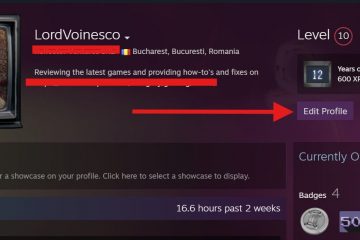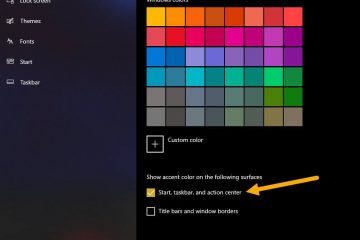Tämä artikkeli selittää, kuinka Microsoft Defender-palomuuriasetukset Windows 11: ssä. Voit kytkeä palomuurin päälle tai pois päältä milloin tahansa käyttämällä Windows Security-sovellusta. Microsoft Defender-palomuuriasetukset uudessa tai olemassa olevassa tietokoneessa määrittääksesi tai ratkaistaksesi kaikki esiin nousevat ongelmat.
varmuuskopiointi ja palauttamalla Windows-palomuuriasetukset Advanced Security
Windowsin palomuuri-asetusten varmuuskopiointi-ja palauttamisessa ja palauttamisessa
yksi tapa, jolla voidaan käyttää Windows Security-sovellusta. Käynnistä ja valitse asetukset Käynnistä-valikosta. src=”https://geekrewind.com/wp-content/uploads/2025/08/windows-security-buttin-in-the-settings-app-1024×668.avif”>
Seuraava, napsauta avoin Windows-suojaus -painike src=”https://geekrewind.com/wp-content/uploads/2025/08/open-windows-security-button-in-the-settings-app-1024×668.avif”>
Windows Security-sovelluksessa PC: ssä, valitse Firewall & Network Protection href=”WindowsDefender://Network/”Target=”_ tyhjä”> Palomuuri ja verkkosuojaus src=”https://geekrewind.com/wp-content/uploads/2025/08/click-firewall-and-netework-protection-section-in-security-App-1024×672.avif”>
Seuraava, napsauta Advanced Settings -linkkiä. src=”https://geekrewind.com/wp-content/uploads/2025/08/advanced-settings-in-windows-security-app-1024×672.avif”>
Käytä ponnahdusikkunaa” vientipolitiikka -linkki vientiä tai varmuuskopiointiasi. “ tuontipolitiikka “Linkki.
Vie .wfw tiedosto, kirjoita haluamasi tiedostonimi ja napsauta Tallenna .
avaa ensin Windows-päätelaite Järjestelmänvalvojana ja valitse “ komentokehote “tai PowerShell -välilehti
komentokehote :
netSh advfirewall vienti “%Userprofiile%\ työpöytä:
PowerShell :
NETSH ADVFIREWALL vienti “$ Env: UserProfile \ Desktop \ Firewallbackup.wfw”
palauttaaksesi tai tuodaksesi palomuurien asetukset, suorita komento alla -komentokehotteilla tai Powersehll
NetSh tuonti “C: \ Users \ Richard \ Desktop \ Firewallbackup.wfw”
, että sen pitäisi tehdä!
johtopäätös:
Microsoftin puolustajan palomuurien asutukset ovat välttämättömiä verkon turvallisuuden ylläpitämiseksi ja mahdollisten asioiden ratkaisemiseksi. Prosessi voidaan suorittaa helposti Windows Security-sovelluksen kautta tai komentokehotteen avulla. Palomuuriasetusten säännöllinen varmuuskopiointi varmistaa, että voit palauttaa ne nopeasti, jos määritysmuutokset tai ongelmat. Tutustuminen sekä GUI-että komentorivimenetelmiin tarjoaa joustavuuden palomuuriasetusten hallitsemiseksi tehokkaasti. Varmista aina, että varmuuskopiotiedostosi tallennetaan turvalliseen sijaintiin luvattoman pääsyn estämiseksi.